
Asiduos de Hardmaniacos, y linuxeros, como sabréis, y sino os lo informamos, hace tiempo que la distribución de Linux “Mint” se está popularizando. Y como siempre surgen dudas en torno a su instalación, en este mini tutorial, os ofreceremos una pequeña ayuda para realizar dicha instalación.
Partiendo de que, últimamente, los CD/DVDs están entrando en desuso, os facilitaremos las cosas e indicaremos como hacer la instalación desde una memoria USB, pendrive, pincho,… o como le llaméis.
Lo primero, y más importante, es obtener una distribución de Linux Mint para instalar. Para ello podréis hacerlo pinchando aquí.
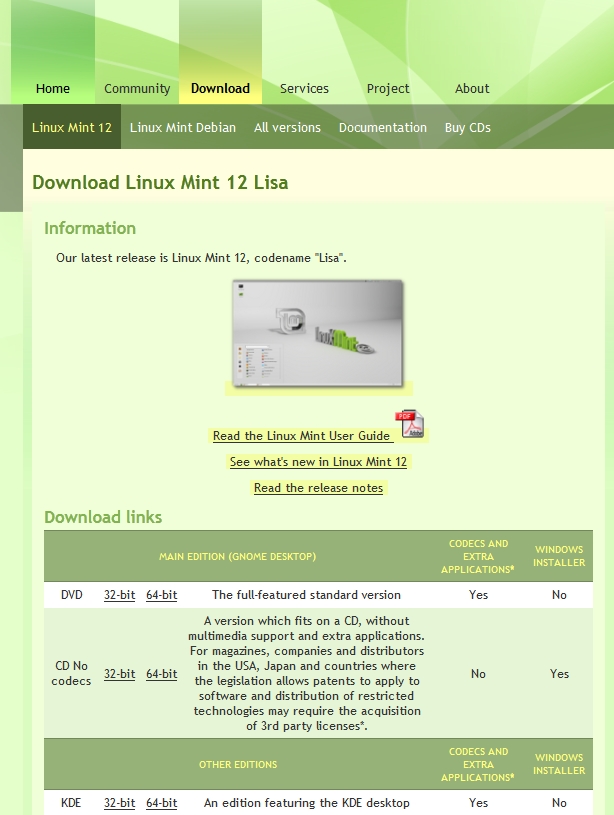 A continuación, escogeremos la versión a descargar. Os recomendamos las versión de 32-bits, en caso de ser noveles, ya que aunque tu procesador admita 64-bits, tras las pruebas realizadas, más estable y con menos problemas de instalación nos pareció la versión de 32-bits. Y para mayor comodidad, la versión de 32-bts en DVD. Una vez descargada la versión, el archivo ISO, lo grabaremos con nuestro programa habitual, en el USB.
A continuación, escogeremos la versión a descargar. Os recomendamos las versión de 32-bits, en caso de ser noveles, ya que aunque tu procesador admita 64-bits, tras las pruebas realizadas, más estable y con menos problemas de instalación nos pareció la versión de 32-bits. Y para mayor comodidad, la versión de 32-bts en DVD. Una vez descargada la versión, el archivo ISO, lo grabaremos con nuestro programa habitual, en el USB.
Una vez hecho esto, tal vez el paso más complicado, venga ahora, reiniciar el PC y configurar el arranque desde la BIOS, para así poder iniciar la instalación desde el USB.
Antes de iniciar la instalación, os pondremos aquí los requisitos recomendados del sistema, para la correcta instalación y empleo de Linux Mint:
• 512Mb RAM (Recomendamos 1Gb)
• 5Gb de espacio en disco
• Gráfica compatible con resolución 800×600
• CD/DVD o USB
Bien, dicho esto, procedemos a iniciar la instalación. El primer paso que requerirá nuestra actuación, es definir el idioma. Podremos elegir entre todos los de una lista, tal y como vemos en la imagen. Seleccionamos “Español”, aunque entre Gallego, Catalán, Vasco o Inglés y Alemán, entre otros, podríais escoger.
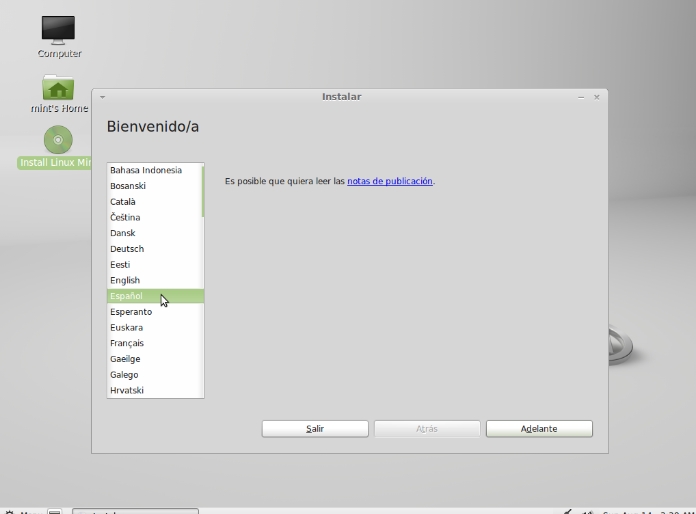
El siguiente paso, es muy sencillo, verificar que Linux Mint se pueda conectar. Básicamente será darle a Adelante, ya que a diferencia de otras distribuciones de Linux, Linux Mint viene con los codecs y recursos para su instalación.
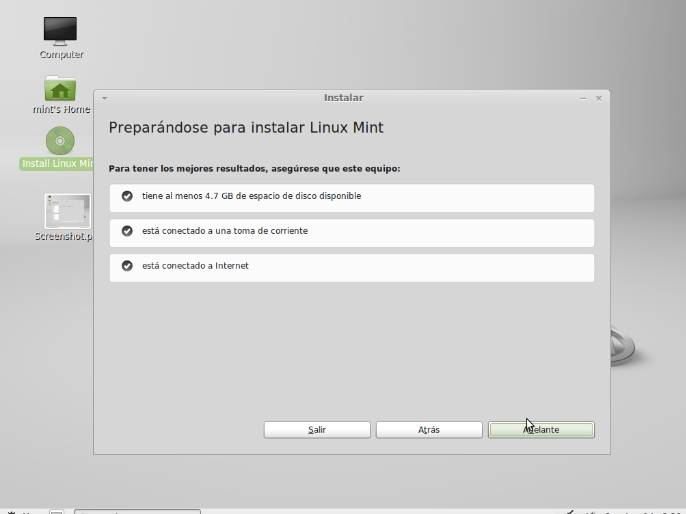
Ahora el propio Linux Mint, en su instalación, detectará, si en nuestro disco duro (HD), hay algún otro Sistema Operativo, ya sea Windows, Mac u otra distribución de Linux. Y nos indicará si deseamos eliminarlas e instalar solo Linux Mint, o hacer la instalación de Linux Mint, junto con los demás Sistemas. A mayores, ofrece la posibilidad de re-particionar el HD y así realizar una instalación más segura.
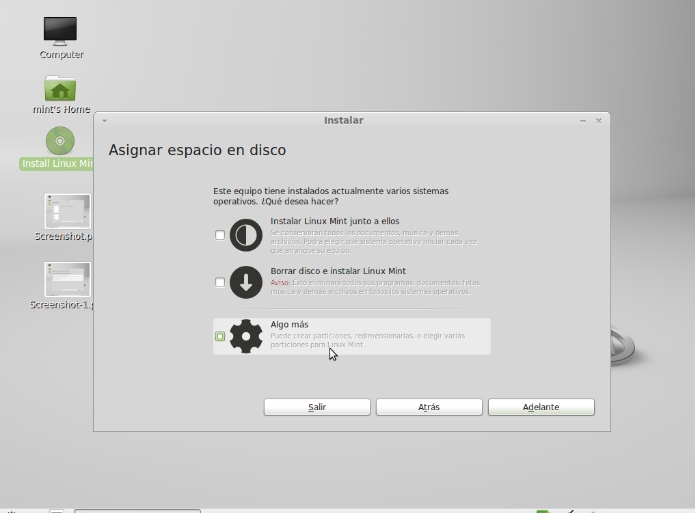
En caso de tener ya una partición, o un HD, en exclusiva para nuestro Linux Mint, podremos saltarnos el siguiente paso. Ya que todo el lio de particiones y demás, no nos interesa.
Ahora, debemos asignar el espacio, o lugar donde instalar la partición raíz (/) y home, o instalarlas juntas. Eso depende de cada usuario. En caso de querer probar el sistema, podréis evitar romperos de cabeza e instalarlas juntas. Si ya tenéis pensado dejar instalado el Linux Mint, os recomendamos en tener particiones distintas la raíz (/) y home.
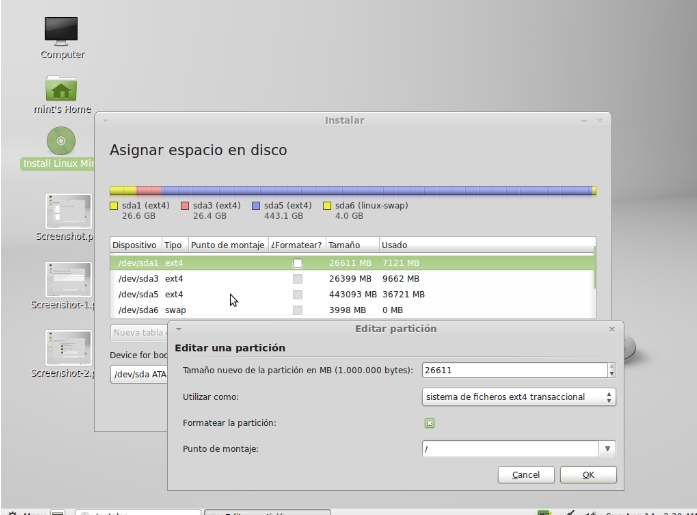 Con las particiones y demás hecho, continuaremos con pasos más sencillos. La siguiente configuración que nos demanda Linux Mint, es escoger la franja horaria. El siguiente paso, será más sencillo aún, escoger la distribución del teclado, España.
Con las particiones y demás hecho, continuaremos con pasos más sencillos. La siguiente configuración que nos demanda Linux Mint, es escoger la franja horaria. El siguiente paso, será más sencillo aún, escoger la distribución del teclado, España.
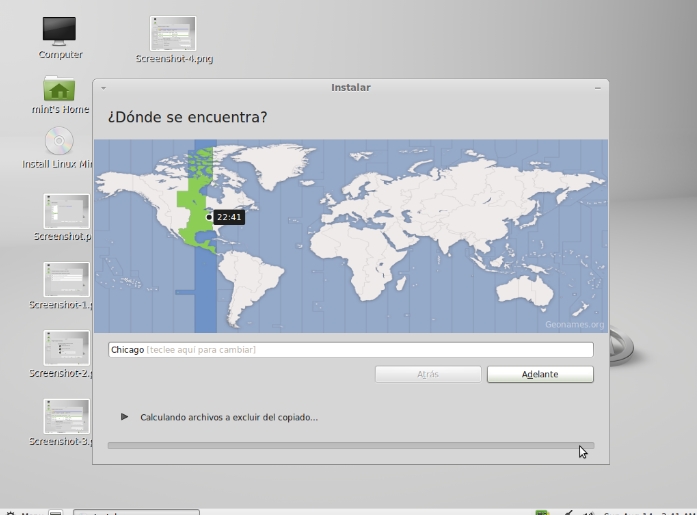
Y por último, como siempre, configurar los datos de seguridad. Es decir, Nombre de usuario y de equipo, y la Contraseña. A mayores, nos ofrece la posibilidad de acceder a Linux Mint de incio, automáticamente, sin introducir la contraseña.
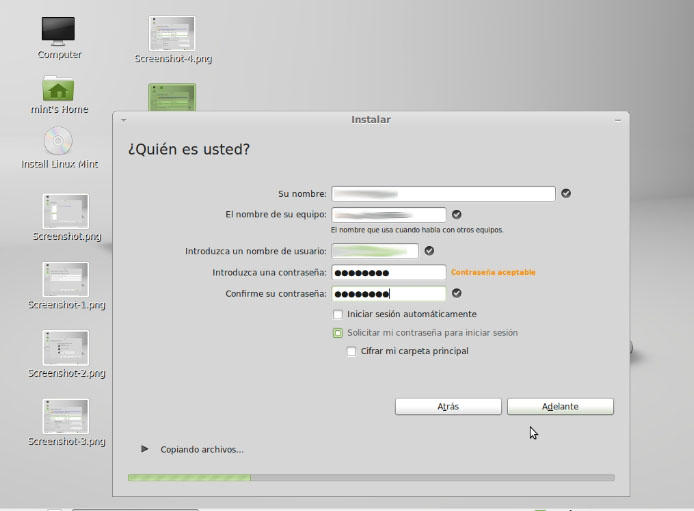
Si habéis llegado hasta aquí, ahora solo queda esperar. La instalación se llevará a cabo, y luego a disfrutar de nuestro Linux Mint. El proceso tardará unos minutos, tras los cuales, reiniciaremos el PC, y comenzaremos a utilizar felizmente Linux Mint.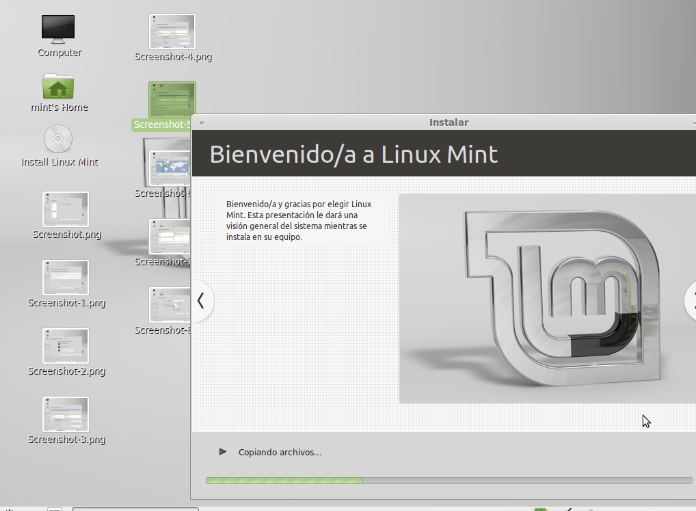
Esperamos desde Hardmaniacos que os haya sido de ayuda, y si tenéis cualquier dudo o sugerencia, no dudéis en preguntar.
